win7 传真扫描仪无法使用的解决方法
摘要:无论是传真机还是扫描仪,在我们日常办公中是较为常见的,在windows系统中的传真扫描功能,因操作系统不同而所安装的方法与使用方式也有所区别...
无论是传真机还是扫描仪,在我们日常办公中是较为常见的,在windows系统中的传真扫描功能,因操作系统不同而所安装的方法与使用方式也有所区别,故此也就造成了传真扫描仪无法使用的问题,不过近期有部分用户向小编反映,在win7系统中也遇到了无法使用的故常,对于这类用户可在排除硬件故障后,对相关驱动进行重装即可解决,下面看小编为大家带来的详细操作方法!
安装方法/步骤:
1、直接打开“控制面板”,然后选择“程序和功能”,单击左上方的“打开或关闭windows功能”选项
2、找到“打印和文件服务”里面的“windows传真和扫描”选项,如图:
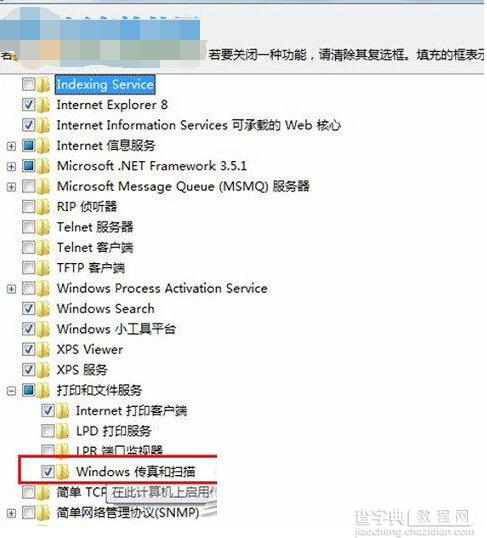 3、如果这个选项是已经被勾选的,那么直接将其勾勾去掉。之后将系统会提示重新启动,重启之后在相同的地方把这个选项勾选,就可以重新安装传真功能。
3、如果这个选项是已经被勾选的,那么直接将其勾勾去掉。之后将系统会提示重新启动,重启之后在相同的地方把这个选项勾选,就可以重新安装传真功能。
在win7系统服务管理中对“windows传真和扫描”进行启用与关闭,那么系统遇到的传真机无法使用问题进行重装就可以得到解决,希望对大家遇到的使用传真机问题有所帮助。
【win7 传真扫描仪无法使用的解决方法】相关文章:
★ win7 ghost 纯净版系统无法更改桌面壁纸的三个完美解决方案
